Bedienungsanleitung CANON SELPHY ES3
DieBedienungsAnleitung bietet einen gemeinschaftlich betriebenen Tausch-, Speicher- und Suchdienst für Handbücher für den Gebrauch von Hardware und Software: Benutzerhandbücher, Bedienungsanleitungen, Schnellstartanweisungen, Technische Datenblätter… VERGESSEN SIE NICHT DIE BEDIENUNGSANLEITUNG VOR DEM KAUF ZU LESEN!!!
Falls dieses Dokument mit den von Ihnen gesuchten Bedienungsanleitungen, Handbüchern, Ausstattungen und Form übereinstimmt, laden Sie es jetzt herunter. Lastmanuals ermöglicht Ihnen einen schnellen und einfachen Zugang zum CANON SELPHY ES3 Benutzerhandbuch Wir hoffen die CANON SELPHY ES3 Bedienungsanleitung ist hilfreich für Sie.
DieBedienungsAnleitung-Hilfe zum Download von CANON SELPHY ES3.
Sie können sich auch noch diese Handbücher, die sich auf Ihr Produkt beziehen, herunterladen:
Handbuch Zusammenfassung: Gebrauchsanweisung CANON SELPHY ES3
Detaillierte Anleitungen zur Benutzung finden Sie in der Bedienungsanleitung.
[. . . ] Benutzerhandbuch zum Drucker
DEUTSCH
CEL-SJ4AA230 © CANON INC. 2008
Verwendungsmöglichkeiten Ihres SELPHY-Druckers
Drucken Sie Bilder mit Ihrem SELPHY-Drucker.
Kreativdruck (S. 40)
Verzieren Sie Ihre Lieblingsbilder mit zahlreichen Funktionen für den Kreativdruck.
Rahmen hinzufügen (S. 53)
Mit Gold- oder Silbereffekten drucken (S. [. . . ] · Drücken Sie , um das Bearbeitungsmenü anzuzeigen. Sie können das Bild nach dem Bearbeiten drucken (S. · Sie können pro Bild bis zu 99 Ausdrucke festlegen. · Legen Sie Ränder, Daten und weitere Funktionen vorab unter [Druckeinstellungen] fest (S. · Wenn Sie die Schritte 3 und 4 wiederholen, können Sie die Anzahl der Ausdrucke für mehrere Bilder festlegen und diese dann gemeinsam ausdrucken. · Wenn die Anzahl der Ausdrucke für alle Bilder auf 0 steht, können Sie mithilfe der Taste einen einzelnen Ausdruck des ausgewählten Bilds machen.
3
3
Drücken Sie die Taste oder um die Bilder auszuwählen.
,
4
4
Drücken Sie die Taste oder um die Anzahl der Ausdrucke festzulegen.
Gesamtanzahl der Ausdrucke Anzahl der Ausdrucke des ausgewählten Bilds
,
5
5
62
Drücken Sie die Taste
.
· Der Druckvorgang wird gestartet.
Drucken Ihrer Lieblingsbilder
Schützen
Sie können Ihre Lieblingsbilder schützen, die an den Drucker (oder die Druck-Historie) übertragen wurden, damit diese nicht versehentlich gelöscht werden. Diese Funktion kann ausgewählt werden, wenn der Druckmodus auf Favoriten oder Nachdruck eingestellt ist. Die Anweisungen in diesem Abschnitt beziehen sich auf den Modus Favoriten.
Stellen Sie den Drucker während dieses Vorgangs nicht aus. Dies könnte zur Löschung von übertragenen Bildern oder der Druck-Historie führen.
Wählen und Schützen
1 2
Schalten Sie den Drucker ein.
2
Drücken Sie mit oder Sie dann .
, wählen Sie Favoriten, und drücken
· Drücken Sie beim Schützen der Druck-Historie die Taste , und ändern Sie den Druckmodus mit oder in Nachdruck.
3
Drücken Sie , wählen Sie mit oder [Schützen], und drücken Sie dann .
Drucken Ihrer Lieblingsbilder
63
Schützen
4
Wählen Sie mit oder die Option [Wählen und schützen] aus, und drücken Sie dann .
5
· Wählen Sie mit oder eine Druck-Historie aus, wenn der Druckmodus auf Nachdruck festgelegt ist. · Wählen Sie ein Bild aus, das geschützt werden soll, und drücken Sie die Taste . Drücken Sie erneut, um zu entfernen. · Wenn Sie Schritt 5 wiederholen, können mehrere Bilder gleichzeitig geschützt werden.
5
Drücken Sie oder , um ein Bild auszuwählen, und drücken Sie dann
.
6 7
Drücken Sie die Taste
.
· Der Bestätigungsbildschirm wird angezeigt.
Wählen Sie mit und drücken Sie
oder .
[OK] aus,
· Der Vorgang wird gestartet.
64
Drucken Ihrer Lieblingsbilder
Schützen
Alle schützen
1
Wählen Sie wie in Schritt 4 auf Seite 64 dargestellt [Alle schützen] aus, und drücken Sie .
· Der Bestätigungsbildschirm wird angezeigt.
2
Wählen Sie mit und drücken Sie
oder .
[OK] aus,
· Der Vorgang wird gestartet.
Aufheben des Schutzes für alle Bilder
1
Wählen Sie wie in Schritt 4 auf Seite 64 dargestellt [Alle löschen] aus, und drücken Sie .
· Der Bestätigungsbildschirm wird angezeigt.
1
· Die Option [Alle löschen] kann nicht ausgewählt werden, wenn keine Bilder geschützt sind. · Wenn der Schutz nur für einzelne Bilder aufgehoben werden soll, entfernen Sie unter [Wählen und schützen] (S. 63).
2
Wählen Sie mit oder aus, und drücken Sie .
· Der Schutz wird aufgehoben.
[OK]
Drucken Ihrer Lieblingsbilder
65
Löschen
Sie können Ihre an den Drucker (oder die Druck-Historie) übertragenen Lieblingsbilder löschen. Diese Funktion kann ausgewählt werden, wenn der Druckmodus auf Favoriten oder Nachdruck eingestellt ist. Die Anweisungen in diesem Abschnitt beziehen sich auf den Modus Favoriten.
Stellen Sie den Drucker während des Löschvorgangs nicht aus. Dies könnte zur Löschung von übertragenen Bildern oder der Druck-Historie führen.
Wählen und löschen
1 2
Schalten Sie den Drucker ein.
2
Drücken Sie mit oder Sie dann .
, wählen Sie Favoriten, und drücken
· Drücken Sie beim Löschen der Druck-Historie die Taste , ändern Sie den Druckmodus mit oder in Nachdruck, und drücken Sie .
3
Drücken Sie , wählen Sie mit oder [Löschen], und drücken Sie dann .
66
Drucken Ihrer Lieblingsbilder
Löschen
4
Wählen Sie mit oder die Option [Wählen und löschen] aus, und drücken Sie .
5
5
Drücken Sie oder , um das Bild auszuwählen, und drücken Sie dann
.
· Wählen Sie mit oder die Druck-Historie aus, wenn der Druckmodus auf Nachdruck festgelegt ist. · Wählen Sie ein Bild aus, das gelöscht werden soll, und drücken Sie die Taste . Drücken Sie erneut, um zu entfernen. 63) können nicht ausgewählt werden. · Wenn Sie Schritt 5 wiederholen, können mehrere Bilder gleichzeitig gelöscht werden.
6 7
Drücken Sie die Taste
.
· Der Bestätigungsbildschirm wird angezeigt.
Wählen Sie mit und drücken Sie
oder .
[OK] aus,
· Der Löschvorgang wird gestartet.
Drucken Ihrer Lieblingsbilder
67
Löschen
Alle löschen
1
Wählen Sie wie in Schritt 4 auf Seite 67 dargestellt [Alle löschen] aus, und drücken Sie .
· Der Bestätigungsbildschirm wird angezeigt.
2
Wählen Sie mit und drücken Sie
oder .
[OK] aus,
· Der Löschvorgang wird gestartet.
68
Drucken Ihrer Lieblingsbilder
Nachdrucken
Es können Bilder aus der Druckhistorie nachgedruckt werden.
Nachdrucken
69
Nachdruck
Sie können die Druck-Historie, die Sie nachdrucken möchten, aus der Liste der Druck-Historien auswählen. Die Druck-Historie kann gespeichert werden, wenn unter [Drucker Setup] die Funktion [Speich. f. Reprint] auf [An] eingestellt wurde ([An] ist die Standardeinstellung).
In der Druck-Historie können bis zu 99 Bilder gespeichert werden. [. . . ] Wählen Sie ein anderes zuzuschneidendes Bild aus.
Bild nicht kompatibel
· Sie haben versucht, eine Sprechblase in ein Bild einzufügen, dessen Größe geringer als 320 x 240 Pixel, größer als 5. 616 x 3. 744 bzw. dessen Breiten-/ Höhenverhältnis kleiner als 16:9 ist. Wählen Sie ein anderes Bild aus, in das Sprechblasen eingefügt werden können.
Gerät wird nicht unterstützt
· Diese Meldung wird angezeigt, wenn Sie ein nicht unterstütztes USB-Gerät, wie beispielsweise einen USB Memory Stick, anschließen. Entfernen Sie das angeschlossene USB-Gerät. [. . . ]
HAFTUNGSAUSSCHLUSS FÜR DEN DOWNLOAD VON GEBRAUCHSANLEITUNG CANON SELPHY ES3 DieBedienungsAnleitung bietet einen gemeinschaftlich betriebenen Tausch-, Speicher- und Suchdienst für Handbücher für den Gebrauch von Hardware und Software: Benutzerhandbücher, Bedienungsanleitungen, Schnellstartanweisungen, Technische Datenblätter…

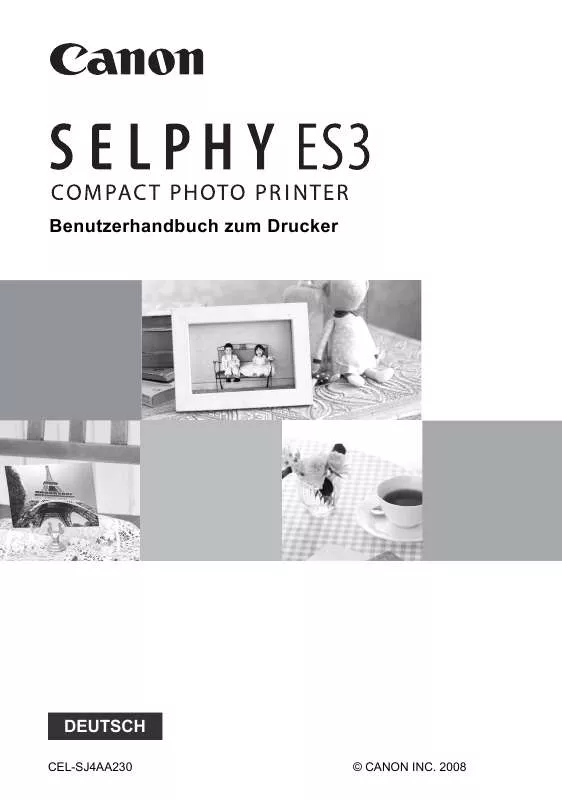
 CANON SELPHY ES3 (10656 ko)
CANON SELPHY ES3 (10656 ko)
 CANON SELPHY ES3 BROCHURE (1382 ko)
CANON SELPHY ES3 BROCHURE (1382 ko)
 CANON SELPHY ES3 SELPHY ES3 BEGINNER'S GUIDE (50 ko)
CANON SELPHY ES3 SELPHY ES3 BEGINNER'S GUIDE (50 ko)
